![[Software] やさしくてベンリなソフト、使って楽しい有用ソフトなど、豊富なソフトウェアを付属。](images/t_soft.gif) |
| |
 |
 |
 ソフト画面とマニュアル画面が常に表示されるから、 ソフト画面とマニュアル画面が常に表示されるから、
画面を見比べながら操作が学べる。レッスン方式で理解できる。
ベストセラーPC書籍「できるシリーズ」(インプレス社)をdynabook オリジナル電子マニュアルとして搭載しました。アプリケーションの使い方、インターネットへの接続方法、メールの送受信などを、画面上につねにマニュアルと操作手順を表示しながらわかりやすく解説します。初めての方でも安心して操作を覚えることができます。 |
|
|
| |
![[POINT1] レッスン方式で学べるから、できる。](images/deki004.gif) |
| PCの基本操作がわからない方でも、ソフトの設定から使い方まで段階的なレッスンを用意しています。ステップを踏みながらゆっくり上達していくことができます。 |
 |
| 第1章 |
dynabookを使ってみよう |
| |
・PCの基本操作について |
| 第2章 |
アプリケーションを使おう |
| |
・文字入力やファイルの作成方法など |
| 第3章 |
dynabookをインターネットにつなごう |
| |
・インターネットの接続/操作方法など |
| 第4章 |
メールを使ってみよう |
| |
・「Outlook® Express」を使ったメールの設定/操作方法など |
| 第5章 |
ファイルの操作を覚えよう |
| |
・フォルダやファイルについて |
| 第6章 |
dynabookを使いやすくしよう |
| |
・デスクトップのデザインや時刻の変更方法など |
|
|
| |
![[POINT2] ソフトの画面と同じ画面の解説だから、できる。](images/deki005.gif) |
| たとえばメールの送受信などではOutlook®
Expressの実際の画面とともにマニュアル記載の画面を表示。見比べながら操作ができるので理解もスムーズです。 |
|
| |
![[POINT3] つねに画面に表示されるから、できる。](images/deki006.gif) |
| マニュアル画面は、つねにデスクトップの右側の最前面に表示されます。アプリケーションを操作しても、画面が他のウインドウで隠れることはありません。 |
|
| |
|
|
|
 |
|
|
 |
 |
| ビジネスからプライベートまで、あらゆるニーズに対応する統合ソフト。セット内容は、ワープロソフト「Word
2003」、表計算ソフト「Excel 2003」、メールソフト「Outlook®2003」。さらに、携帯電話との連携やビデオチャットメールなどが楽しめるパワーアップツール「Home
Style+」も含まれています。 |
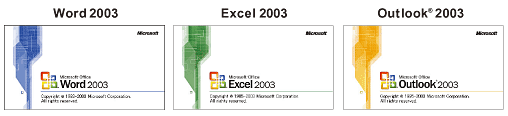 |
|
 |
 |
| |
 |
| 面倒な住所録の入力がラクラクできる機能や、デジタルカメラの写真が簡単に取り込める機能など、使いやすさがさらにアップ。「お絵かき」や「画像補正」など、充実した機能で楽しくオリジナルカードが作成できます。 |
 |
|
 |
 |
 |
| 文字サイズと同時に画像データも拡大/ 縮小できるので、全体のバランスが整ったままお好みのサイズでご覧になれます。また、Webページなどを印刷しようとする際、1枚に収まりきらず2枚になってしまいそうな場合でも、1枚のプリントに収まるように縮小できるので便利です。 |
※文字拡大・縮小ボタンがない機種でも、 キーを押しながら キーを押しながら キーor キーor キーでカンタンに操作できます。 キーでカンタンに操作できます。
※アプリケーションによっては対応していない場合があります。 |
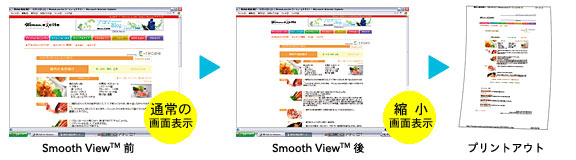 |
|
 |
 |
| |
 |
ぱらちゃんがデスクトップを泳いだり、寝たりと自由に行動するデスクトップアクセサリーソフトです。 |
 |
 |
 |
新着メールをチェック
ぱらちゃんがメールを届けてくれます。 |
 |
 |
スケジュールチェック
予定をメモしておくと、当日ぱらちゃんがお知らせします。 |
 |
今日の占い・明日の占い
ぱらちゃんが運勢を占ってくれます。総合運、恋愛運、金銭運。
そしてラッキーカラーも。 |
|
|
 |
 |
| |
 |
 |
メールやインターネット経由でのコンピュータウイルスの侵入や感染を自動的に検知します。PCをインターネットに接続すると、自動的に最新のウイルス定義ファイルに更新されるため、最新の定義ファイルでウイルスの侵入を監視、検知、駆除できます。
※ウイルス定義ファイルおよびファイアウォール規則などは、新種のウイルスやワーム、クラッキングからコンピュータを保護するためにも、常に最新のものにアップデートする必要があります。最新版へのアップデートは、ご使用開始から90日間に限り無料でおこなうことができます。期間終了後は有料にて正規のサービスをお申し込みいただくことで、アップデートサービスを継続して受けることができます。 |
|
 |
 |

| ハードディスクにあるデータを個別に削除するときにおこなう、「ファイルを削除する」、「ゴミ箱を空にする」という操作や、ハードディスク全体を購入時の状態に戻すための「リカバリをして購入時の状態に戻す」操作をおこなうとファイル(データ)管理情報ではデータは消去されたように見えます。ただ、このような方法でデータを削除しただけではファイル(データ)管理情報が消去されるだけで実際のデータは残ったままになっているため、市販のデータ復旧ソフトなどを実行すると削除したはずのデータが復元され、読み取ることが可能です。東芝では全機種にリカバリメニューで「ハードディスクデータ消去機能」を提供しています。方式は「米国国防総省方式(DoD
5220.22-M)」を採用。この方式では固定値2回、乱数1回の計3回上書きをすることにより元のデータを塗りつぶして、ハードディスクから機密情報や個人情報などのデータを復元されないよう消去できます。 |
| ※ご使用になったノートPCを廃棄・譲渡する際には、お客様の責任でハードディスクに記録された全データを標準搭載の「ハードディスクデータ消去機能」を利用して消去することを強くおすすめします。詳細はdynabook.com
(https://dynabook.com/pc/eco/haiki.htm)「パソコンの廃棄・譲渡時のハードディスク上のデータ消去に関するご注意」をご覧ください。 |
 |
|
|
 |
| ◎…プレインストール&CD添付 ○…プレインストール ●…プレインストール(セットアップが必要) |
TW |
| OS/アプリケーション |
OS |
Microsoft®
Windows® XP Home Edition 正規版
Service Pack 2 セキュリティ強化機能搭載 |
○ |
Microsoft®
Office Personal
Edition 2003
(SP2適用済み) |
ワープロ |
Microsoft®
Office Word 2003 |
◎ |
| 表計算 |
Microsoft®
Office Excel 2003 |
◎ |
| メール |
Microsoft®
Office Outlook® 2003 |
◎ |
| パワーアップツール集 |
Home Style+ |
◎ |
| デジタルノートアプリケーション |
Microsoft®
Office OneNote® 2003(SP2適用済み) |
◎ |
| かな漢字変換 |
Microsoft®
IME 2003 |
◎ |
インターネット
/通信 |
インターネット閲覧 |
Microsoft® Internet
Explorer 6.0 |
○ |
| Java 注1) |
Java™ 2 Runtime Environment
Standard Edition Version 1.5.0 |
○ |
プロバイダ入会/
ADSL申し込み |
DION/infoPepper/ODN |
○ |
| サービス |
cocoa  |
○ |
| BroadNewsStreet |
○ |
インターネット
カンタン検索 |
Yahoo! ツールバー |
○ |
| メール |
Microsoft® Outlook®
Express |
○ |
内蔵モデム用
地域選択 |
Internal Modem Region Select
Utility |
○ |
| 実用 |
はがき作成 |
筆ぐるめ Ver.13
for TOSHIBA |
○ |
| マルチメディア |
動画編集 |
Windows®
Movie Maker 2 |
○ |
| プレーヤ |
Windows Media®
Player 10 |
○ |
| DVDプレーヤ |
InterVideo WinDVD™ 5 for
TOSHIBA |
○ |
音楽・データ、
CD/DVD作成・コピー |
RecordNow!
for TOSHIBA 注2) |
○ |
| DLA for TOSHIBA 注3) |
○ |
| リカバリディスク作成 |
Recovery Disc
Creator 注4) |
○ |
| 音声認識/音声合成 |
 LaLaVoice 注5) LaLaVoice 注5)  |
○ |
その他
ユーティリティ |
ウィルス検索/駆除 |
マカフィー®
ウイルススキャン/パーソナルファイアウォールプラス 注6) |
○ |
| ファイナルストッパー 注7) |
● |
| データ移行 |
PC引越ナビ™ Ver1.1 |
● |
| データ消去 |
ハードディスクデータ消去機能 |
○ |
| 画面拡大/縮小 |
 Smooth
View™ Smooth
View™ |
○ |
| メニュー |
 パッドタッチ™ パッドタッチ™
|
○ |
| アクセサリー |
 ぱらちゃんVersion
2.2 ぱらちゃんVersion
2.2 |
○ |
| ネットワーク管理機能 |
 ConfigFree™ ConfigFree™
 |
○ |
| 電力管理機能 |
省電力設定ユーティリティ 注8) |
○ |
| ドライブ動作音調整 |
CD/DVD静音ユーティリティ |
○ |
| PC診断機能 |
PC診断ツール  |
○ |
| PDFファイル表示 |
Adobe® Reader
7.0 |
○ |
| ユーザ登録 |
東芝お客様登録 |
○ |
| PC操作学習 |
 できるdynabook できるdynabook |
○ |
| 注1) |
Microsoft® Virtual
Machine for Java™ は、搭載されておりません。 |
| 注2) |
Videoの編集およびDVD-Videoの作成はできません。DVD-RAMメディアへのデータへの書き込みはできません。 |
| 注3) |
ライトワンスメディア(CD-R、DVD-R、DVD-R
DL、DVD+R、DVD+R DL)への書き込みはサポートしません。 |
| 注4) |
アプリケーションやシステムのリカバリ用データをハードディスク内に保存しています。そのため、アプリケーションDVDおよびリカバリディスクは添付しておりません。あらかじめハードディスク内のリカバリ用データを、CDまたはDVDメディアに保存することを推奨します。また、DVD‐RAMメディアへの書き込みはできません。 |
| 注5) |
音声入力を使用する際は別途音声認識用ヘッドセットマイクをお買い求めください。東芝PC工房(03-3252-6274)で販売しております。 |
| 注6) |
ウイルス定義ファイル、スパイウェア定義ファイルおよびファイアウォール規則は、新種のウイルスやワーム、クラッキングからコンピュータの保護を高めるために、常に最新のものにする必要があります。なお無料の更新サービスはご使用開始から90日間です。期間終了後は有料の更新サービスをお申し込みいただくことでサービスを延長することができます。 |
| 注7) |
スパイウェア検索・駆除のみ対応しております。 |
| 注8) |
[コントロールパネル]の[東芝省電力]で設定ができます。 |
| |
| ※ソフトウェアによっては、使用にあたりセットアップが必要となる場合があります。 |
| ※プレインストールソフトは市販のパッケージ製品とソフト内容、マニュアル、その他添付ソフトにおいて一部異なるものがあります。 |
| ※同じ名称のソフトウェアでも、搭載するモデルや時期、バージョンによって内容が異なる場合があります。 |
